1、打开ps之后,我们按下Ctrl+O键在弹出的对话框内找到我们的gif图片,如图所示:

2、将该图片打开之后在图层里可以看到此时的图层名称为索引模式,如图所示:
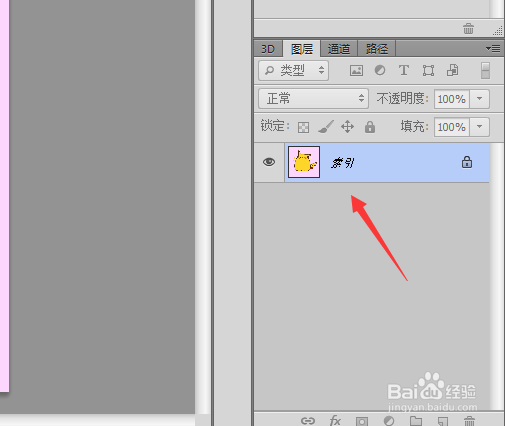
3、选择图层之后可以看到上面的所有操作都处于不可操控的状态,如图所示:

4、选择图层之后我们在菜单那里找到图形菜单,如图所示:

5、选择图像菜单在其下拉菜单那里找到可以找到模式选项,如图所示:

6、点击模式选项在其子级菜单里就会找到RGB选项,如图所示:
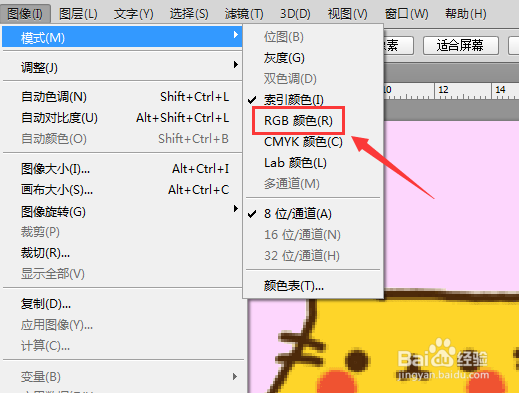
7、我们点击RGB选项,就将该图层转换为RGB模式了,此时图层就可以修改了,如图所示:

